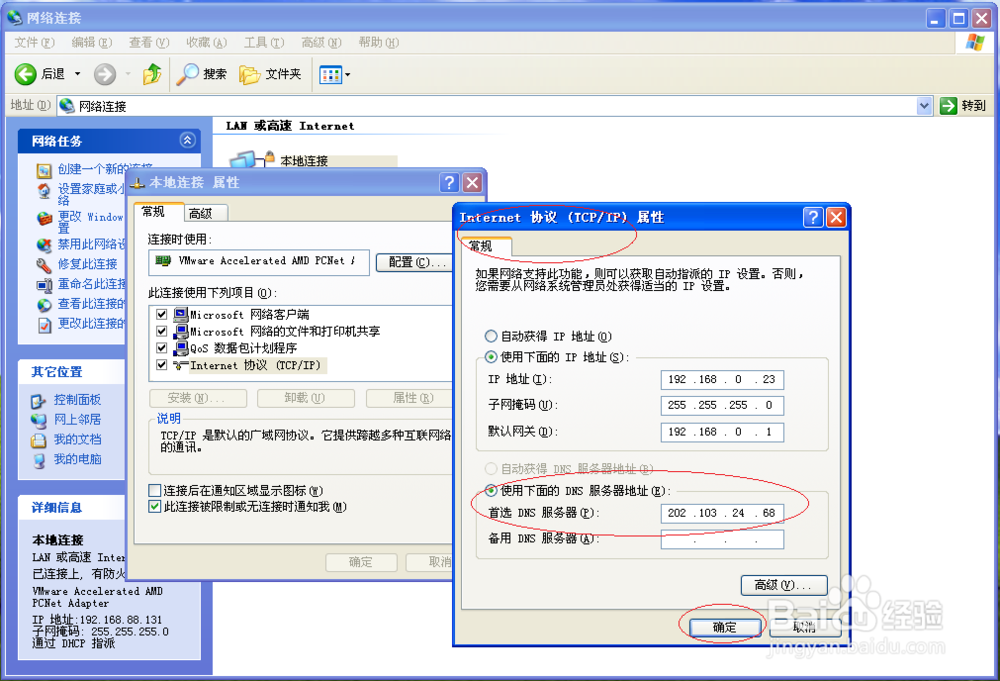1、启动Windows XP操作系统,点击任务栏"开始"按钮。

2、唤出任务栏开始菜单列表,选择"设置→控制面板"项。

3、唤出"控制面板"程序窗口,点击"网络和Internet连接"图标。

4、唤出"网络和Internet连接"选项界面,点击下侧"网络连接"图标。
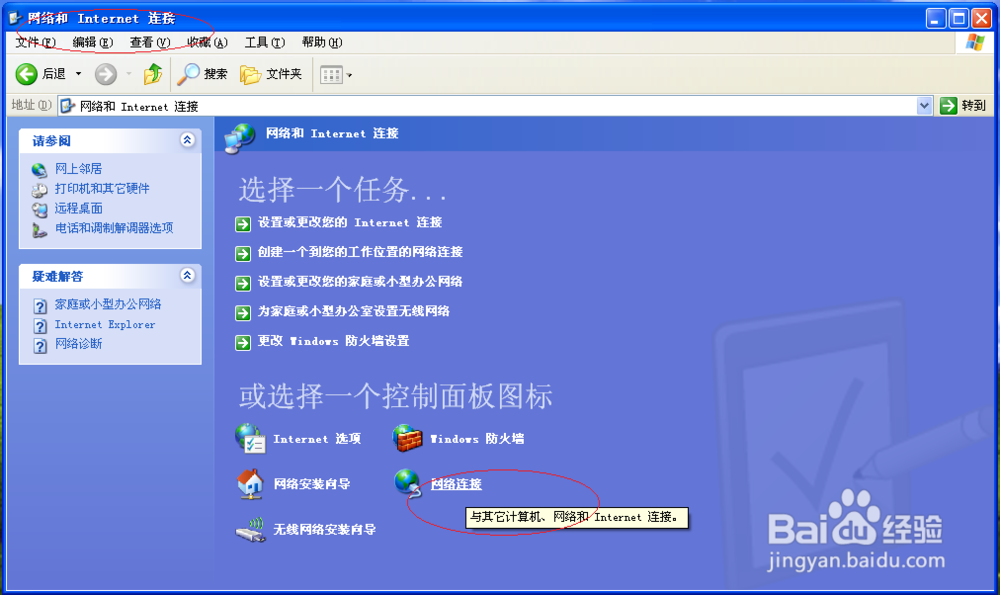
5、鼠标右击"网络连接→本地连接"图标,弹出快捷菜单选择"属性"项。
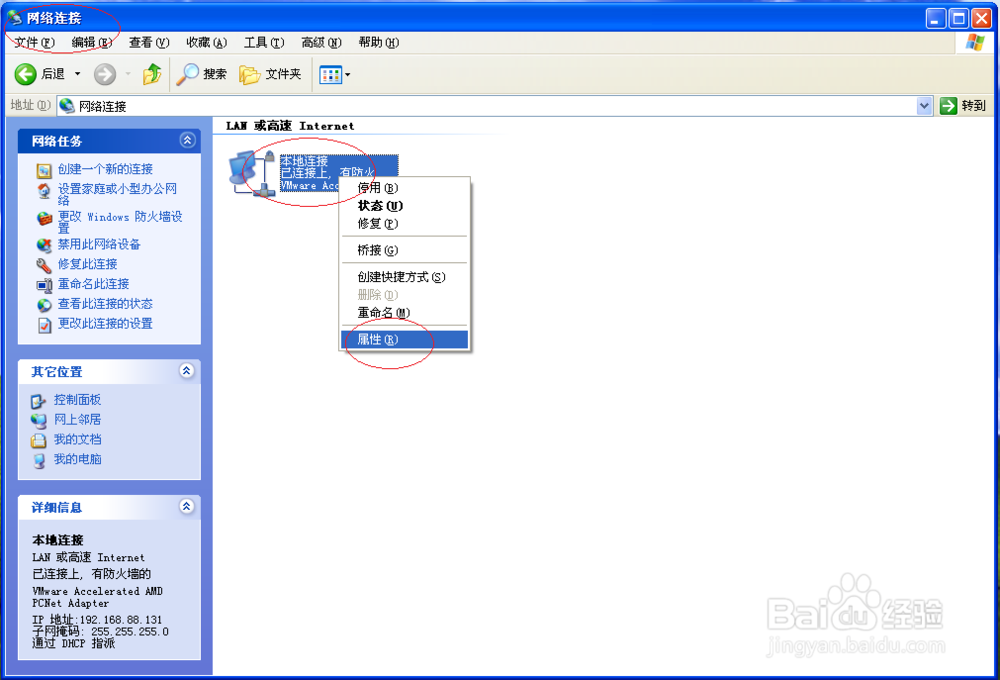
6、勾选"本地连接 属性→常规→Internet 协议(TCP/IP)"复选框,点击"属性"按钮。

7、完成设置DNS服务器地址的操作,本例到此希望对大家能有所帮助。